Включение или отключение разрешений для устройств Bluetooth в Google Chrome
Как включить или отключить настройки разрешений для устройств Bluetooth в Google Chrome
Chrome 85 получает настройки разрешений для устройств Bluetooth. На момент написания статьи Chrome 85 находится в стадии бета-тестирования. Браузер теперь позволяет контролировать доступ к Bluetooth для определенных веб-сайтов и веб-приложений. Соответствующий параметр отображается в разрешениях, перечисленных в разделе «Конфиденциальность и безопасность».
Рекламное объявление
Используя новую настройку, теперь пользователи могут предоставлять или отзывать разрешение устройства Bluetooth (временно или постоянно) с помощью страницы настроек браузера или всплывающего окна информации о веб-сайте. Обновленный стек Web Bluetooth в Chrome также обеспечивает постоянные соединения Bluetooth, которые можно использовать вместо обычных соединений, которые автоматически отключаются после 3 минут бездействия.
В Google Chrome есть несколько экспериментальных полезных опций. Они не предназначены для обычных пользователей, но энтузиасты и тестировщики могут легко их включить. Эти экспериментальные функции могут значительно улучшить взаимодействие с пользователем браузера Chrome за счет включения дополнительных функций. Чтобы включить или отключить экспериментальную функцию, вы можете использовать скрытые параметры, называемые «флагами».
Новая опция разрешения Bluetooth также скрыта за флажком, начиная с версии 85 Chrome BETA. Чтобы попробовать, вам нужно сначала включить его. Вот как это можно сделать.
Включение настроек разрешений для устройств Bluetooth в Chrome
- Откройте браузер Google Chrome.
- Введите в адресную строку следующий текст:
chrome: // flags / # enable-web-bluetooth-new-permissions-backend. - Выбирать Включено из раскрывающегося списка рядом с Используйте новый сервер разрешений для Web Bluetooth.

- При появлении запроса перезапустите браузер.

Вы сделали!
Чтобы включить или отключить разрешения для устройств Bluetooth в Google Chrome,
- Откройте меню (Alt + F) и выберите
Конфиденциальность и безопасность> Настройки сайта, - Или введите
хром: // настройки / контент /в адресной строке. - Справа нажмите, чтобы развернуть Дополнительные разрешения.
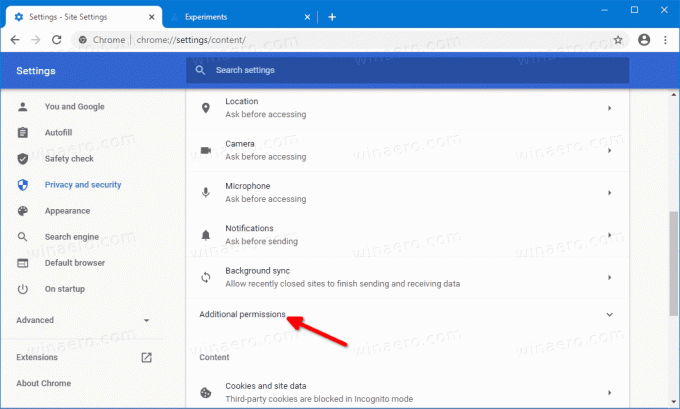
- Выбирать
Устройства Bluetoothиз списка разрешений.
- На следующей странице вы можете включить или отключить Спрашивать, когда сайт хочет получить доступ к устройствам Bluetooth вариант. Сайты с данным разрешением будут перечислены ниже.
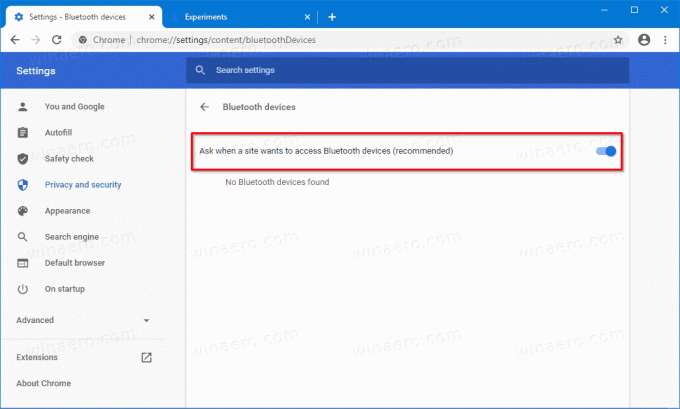
Вы сделали.
Кроме того, вы можете включить или отключить его во всплывающем окне информации о конкретном веб-сайте.
Использование панели информации о сайте
- В адресной строке щелкните значок протокола слева от URL-адреса сайта.
- Нажмите на Настройки сайта.
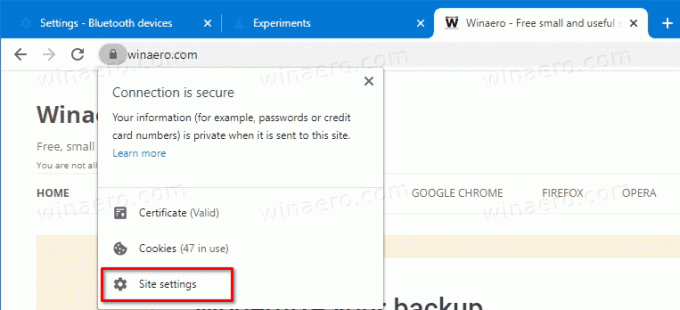
- На следующей странице прокрутите вниз до устройств Bluetooth и установите то, что вы хотите для этого веб-сайта.
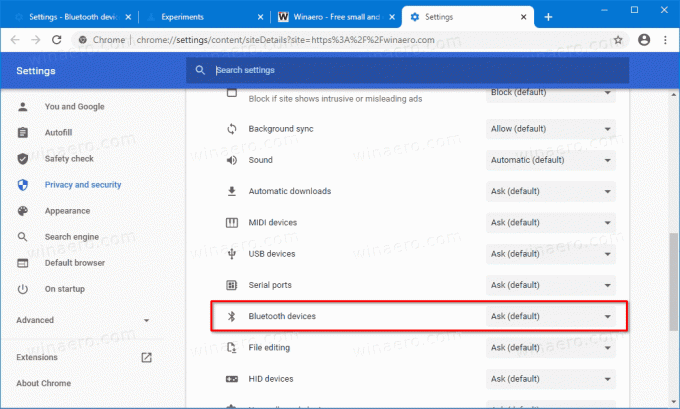
Вы сделали.
Благодаря GeekerMag за чаевые.
